在现代科技快速发展的时代,手机已经成为人们生活中不可或缺的一部分,而笔记本电脑也是人们工作学习中必不可少的工具,如何将手机投影到笔记本电脑上成为了人们关注的话题。通过一些简单的操作,我们可以实现手机投屏到笔记本电脑的功能,让我们随时随地享受高清大屏幕的视觉盛宴。接下来让我们一起来了解一下笔记本怎么连接手机投屏的方法吧!
手机投影到笔记本电脑
具体步骤:
1.一、iPhone手机投屏
在iPhone手机中,有一个【屏幕镜像】的功能。通过这个功能,我们就可以实现将iPhone手机投屏到电脑上。我们只需要在iPhone手机上唤出【控制中心】,然后点击【屏幕镜像】,然后让你的手机和电脑处于同一网络下即可快速完成连接投屏。
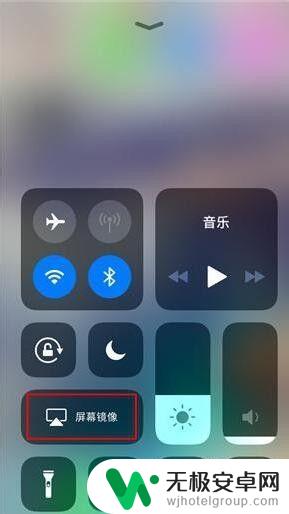
2.二、安卓手机投屏
现在有不少的安卓手机中,都带有类似【无线投屏】、【多屏互动】的功能。通过这些功能我们也能将安卓手机的屏幕投屏到电脑上。
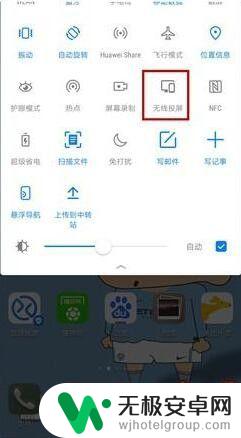
3.我们只需要在我们的安卓手机上打开【无线投屏】或【多屏互动】之类的功能,然后搜索可以连接的设备。
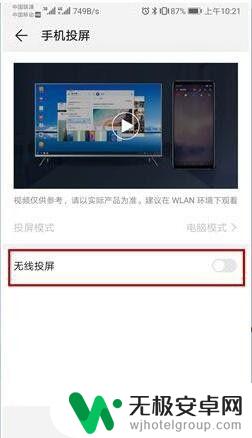
4.这时候我们就可以让我们想要连接的电脑设备和手机处于同与网络下,然后打开电脑中的【连接】。然后选择开启【投影到这台电脑】,然后让手机找到设备,让他们连接后即可完成投屏。
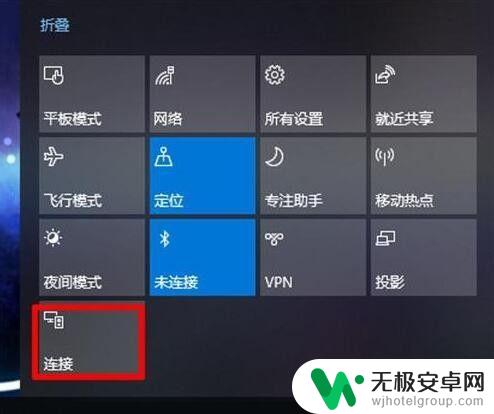
5.好了,以上就是手机怎么投屏到电脑的几种小方法了,每一种都是非常简单的,大家要是有需要的话就去试一试吧。

6.当然,如果想实现手机屏幕投影到电脑上的功能,我们还可以借助如图所示的手机APP工具来实现。
如图所示,切换到“视频工具”选项卡,点击“手机投屏”按钮。
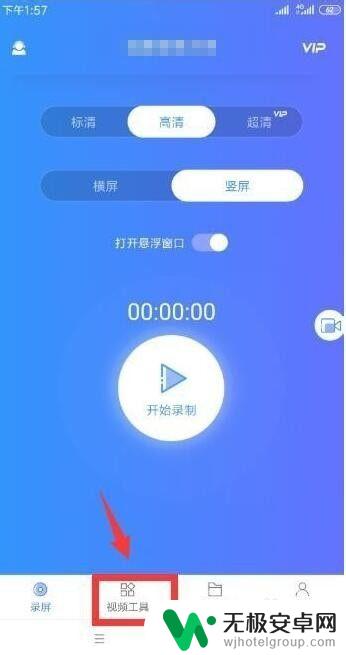
7.接下来按照屏幕提示进行操作,在电脑上安装相应的投屏程序,并利用手机APP进行扫描进行连接。
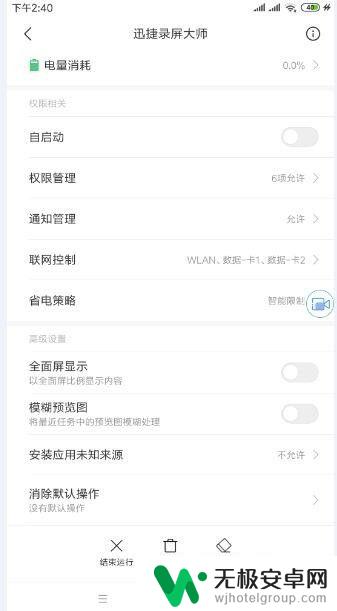
8.之后就可以在电脑上连接手机屏幕,就录制相应的操作步骤或查看手机屏幕操作了。
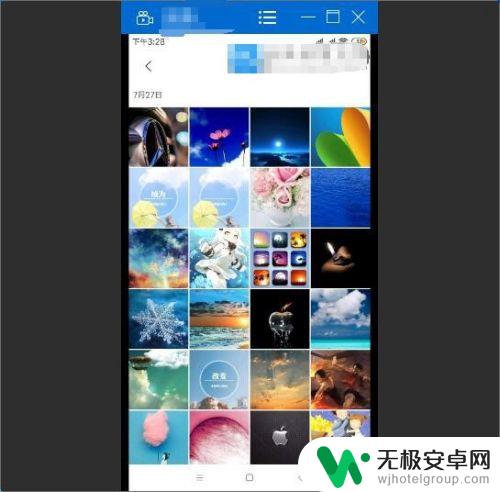
以上就是笔记本怎么连接手机投屏的全部内容,如果有遇到这种情况,那么你就可以根据小编的操作来进行解决,非常的简单快速,一步到位。









